Prozedur
- Navigieren Sie zum Dashboard.
- Klicken Sie auf eine Registerkarte.
- So fügen Sie ein Widget hinzu:
- Klicken Sie rechts neben der Registerkartenanzeige auf die Schaltfläche Einstellungen.
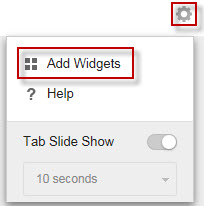
- Klicken Sie auf Widgets hinzufügen.
- Wählen Sie hinzuzufügende Widgets aus.
-
Wählen Sie in der Dropdown-Liste oberhalb der Widgets eine Kategorie aus, um die Auswahl einzugrenzen.
-
Verwenden Sie das Suchtextfeld im Fenster oben, um nach einem bestimmten Widget zu suchen.
-
- Klicken Sie auf Hinzufügen.
- Klicken Sie rechts neben der Registerkartenanzeige auf die Schaltfläche Einstellungen.
- Zum Verschieben eines Widgets an eine neue Position auf derselben Registerkarte ziehen Sie es an die neue Position und legen Sie es dort ab.
- Sie können die Größe von Widgets in einer mehrspaltigen Registerkarte anpassen, indem Sie mit dem Cursor auf den rechten Rand des Widgets zeigen und den Cursor nach links oder rechts bewegen.
- So benennen Sie ein Widget um:
- Klicken Sie auf das Einstellungssymbol ().
- Geben Sie einen neuen Titel ein.
- Klicken Sie auf Save.
- So ändern Sie den Produktbereich des Widgets:
- Klicken Sie auf das Einstellungssymbol ().
- Konfigurieren Sie die Bereich.Widgets verwenden eine der folgenden Methoden zur Verwaltung des Umfangs:
-
Wählen Sie den Umfang über das Listenfeld aus.
-
Klicken Sie auf die Schaltfläche mit dem Doppelpfeil (
 ), und wählen Sie die Produkte aus, für die Sie Daten für das Widget bereitstellen
möchten.
), und wählen Sie die Produkte aus, für die Sie Daten für das Widget bereitstellen
möchten.
-
- Klicken Sie auf Save.
- Um ein Widget zu löschen, klicken Sie auf das Löschsymbol ().

